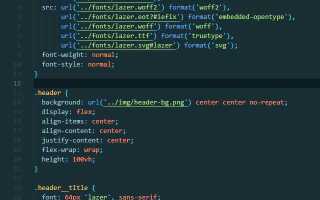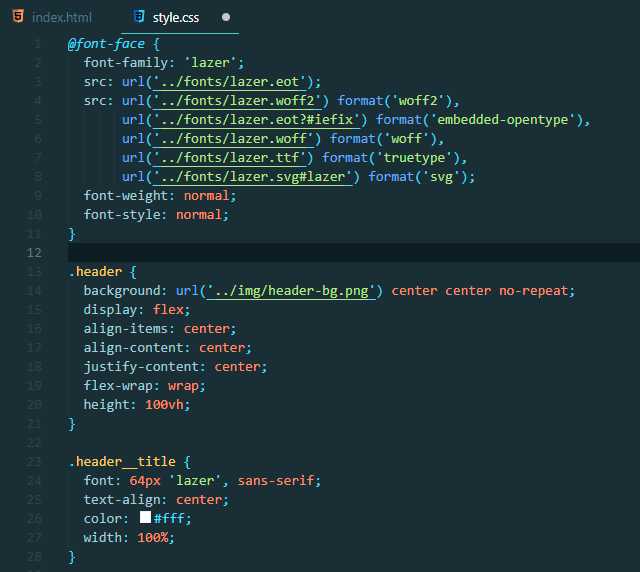
Подключение сторонних шрифтов в CSS может стать источником множества проблем, если не учитывать нюансы работы с веб-шрифтами. Чтобы избежать ошибок, важно правильно настроить атрибуты в коде и грамотно использовать доступные технологии. В этой статье рассмотрим, как сделать интеграцию сторонних шрифтов максимально эффективной и безошибочной.
1. Использование правильного источника шрифта – это первый шаг на пути к корректному подключению. Популярные сервисы, такие как Google Fonts или Adobe Fonts, предлагают не только широкий выбор шрифтов, но и гарантируют стабильную работу благодаря CDN. Важно понимать, что прямое подключение файлов шрифтов с вашего сервера требует настройки заголовков и правильной кодировки. Если шрифт не загружается или отображается некорректно, стоит проверить путь к файлу и наличие всех необходимых форматов (.woff, .woff2, .ttf и др.).
2. Использование @font-face в CSS также является распространённым методом. Это правило позволяет загрузить шрифты с вашего сервера, указав пути и форматы для разных браузеров. Важно правильно указать свойства font-family, а также использовать font-weight и font-style, чтобы обеспечить поддержку всех вариаций шрифта. Пример правильного использования:
@font-face {
font-family: 'MyFont';
src: url('myfont.woff2') format('woff2'),
url('myfont.woff') format('woff');
font-weight: normal;
font-style: normal;
}3. Подключение через @import – это альтернатива способу с использованием link. Если вы используете внешние сервисы для шрифтов, стоит использовать этот метод, чтобы избежать загромождения HTML. Однако важно помнить, что использование @import может замедлить загрузку страницы, так как стиль и шрифт загружаются последовательно. В большинстве случаев рекомендуется использовать link в head, так как это ускоряет процесс.
4. Проблемы с кэшированием и обратной совместимостью – ещё одна частая причина ошибок. Не все старые браузеры поддерживают последние форматы шрифтов. Чтобы избежать таких проблем, всегда проверяйте работоспособность на нескольких устройствах и браузерах. Также не забудьте указать запасные шрифты в списке font-family, чтобы в случае ошибок загрузки шрифт всё равно корректно отображался. Пример:
font-family: 'MyFont', Arial, sans-serif;Эти простые, но важные рекомендации помогут вам подключить сторонние шрифты в CSS без ошибок, обеспечив стабильную работу и хорошую производительность сайта.
Выбор подходящего формата шрифта для использования в CSS

При подключении сторонних шрифтов важно учитывать их формат для обеспечения кросс-браузерной совместимости и оптимальной загрузки страницы. Каждый формат имеет свои особенности и подходит для определённых случаев.
WOFF (Web Open Font Format) – один из самых популярных форматов для веба. Он был специально разработан для использования в интернете и поддерживается всеми современными браузерами. Этот формат обладает хорошей компрессией, что снижает время загрузки страницы.
WOFF2 является улучшенной версией WOFF, обеспечивающей ещё более высокую степень сжатия. Этот формат предпочтителен для большинства современных браузеров, так как уменьшает объём данных, передаваемых по сети, что ускоряет загрузку страницы. Однако стоит помнить, что не все старые браузеры поддерживают WOFF2.
TTF (TrueType Font) и OTF (OpenType Font) – традиционные форматы для шрифтов. Они обеспечивают хорошую читаемость и могут быть использованы в вебе, однако их размер может быть значительно больше по сравнению с WOFF и WOFF2. Для веба такие шрифты требуют дополнительных мер по сжатию и оптимизации.
EOT (Embedded OpenType) – старый формат, который поддерживается только Internet Explorer. Использование EOT целесообразно, если нужно обеспечить совместимость с устаревшими версиями этого браузера, но для большинства современных приложений он не рекомендуется.
Если цель – максимальная поддержка старых браузеров, можно использовать кросс-форматный подход, подключая несколько форматов шрифтов через @font-face. Например, можно подключить WOFF2 как основной формат, WOFF как резервный, и TTF или EOT для IE.
Лучшей практикой будет использование форматов WOFF и WOFF2 для всех новых проектов, обеспечивая быструю загрузку и поддержку большинства современных браузеров. В случае необходимости, добавление TTF или OTF возможно, но не является приоритетом для большинства веб-страниц.
Подключение шрифта через @font-face: базовая настройка
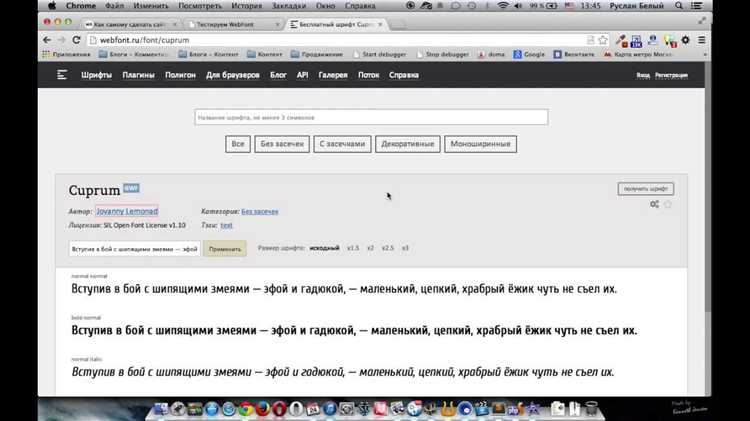
Для подключения сторонних шрифтов в CSS без ошибок, важно правильно использовать директиву @font-face. Этот метод позволяет загрузить шрифт с локального файла или с удаленного источника, обеспечивая более гибкий контроль над внешним видом текста на сайте.
Основная цель @font-face – определить шрифт, который будет доступен для использования в стилизации элементов страницы. Важно правильно настроить все параметры, чтобы шрифт корректно отображался во всех браузерах и устройствах.
Для базовой настройки @font-face необходимо выполнить несколько шагов:
- Указание имени шрифта – задайте уникальное имя шрифта, которое будет использоваться в дальнейшем для его подключения. Это имя не обязательно должно совпадать с именем файла шрифта.
- Загрузка файлов шрифта – укажите пути к файлам шрифта. Чаще всего используются форматы TTF, OTF, WOFF и WOFF2, поскольку они поддерживаются большинством браузеров.
- Настройка форматов – для обеспечения совместимости с различными браузерами важно использовать несколько форматов шрифта. Например, WOFF2 предпочтителен для современных браузеров, а TTF/OTF – для старых.
- Пример базовой настройки:
@font-face {
font-family: 'MyCustomFont'; /* Имя шрифта */
src: url('fonts/MyCustomFont.woff2') format('woff2'), /* Современный формат */
url('fonts/MyCustomFont.woff') format('woff'); /* Для старых браузеров */
font-weight: normal; /* Вес шрифта */
font-style: normal; /* Стиль шрифта */
}
В приведенном примере используется два формата шрифта (WOFF2 и WOFF), что обеспечивает его корректное отображение в большинстве браузеров. Также заданы свойства font-weight и font-style, чтобы точно указать, какой вариант шрифта будет использоваться (например, обычный или жирный).
Для лучшей производительности и снижения времени загрузки, можно использовать шрифты с заглушками в CSS, чтобы текст не «прыгал» при загрузке шрифта. Это делается с помощью правила font-display.
- Использование font-display – для предотвращения «прыгающего» текста следует указать значение
font-display: swap;, что означает моментальную замену шрифта на загруженный.
@font-face {
font-family: 'MyCustomFont';
src: url('fonts/MyCustomFont.woff2') format('woff2'),
url('fonts/MyCustomFont.woff') format('woff');
font-weight: normal;
font-style: normal;
font-display: swap;
}
Правильное использование @font-face – это ключ к созданию сайтов с хорошей производительностью и пользовательским опытом. Следуя вышеописанным рекомендациям, можно минимизировать риски возникновения ошибок и сделать подключение шрифтов максимально стабильным и эффективным.
Использование Google Fonts для быстрого подключения
Чтобы использовать Google Fonts, достаточно выполнить несколько шагов:
- Выбор шрифта: Перейдите на сайт Google Fonts и выберите шрифт. На странице шрифта можно увидеть его стили (жирный, курсив и т. д.), а также пример использования.
- Получение кода подключения: После выбора шрифта и его стилей на странице шрифта появится код для вставки. Это будет ссылка на файл CSS, который содержит нужные шрифты.
- Пример кода для подключения шрифта:
<link href="https://fonts.googleapis.com/css2?family=Roboto:wght@400;700&display=swap" rel="stylesheet">
- Вставка в HTML: Скопируйте полученную ссылку и вставьте её в раздел
<head>вашего HTML-документа. - Использование шрифта в CSS: В файле стилей прописываете название шрифта, например:
body { font-family: 'Roboto', sans-serif; }
Важное замечание: используйте свойство font-display для контроля отображения текста до загрузки шрифта. Например, можно использовать значение swap, которое позволяет показывать текст с системным шрифтом до полной загрузки выбранного шрифта, тем самым предотвращая «прыгание» текста при смене шрифта.
- Пример кода с
font-display:
<link href="https://fonts.googleapis.com/css2?family=Roboto:wght@400;700&display=swap" rel="stylesheet">
С помощью Google Fonts можно подключить несколько шрифтов и использовать их одновременно. Главное – не перегружать страницу лишними стилями, чтобы не замедлить загрузку.
Обработка кроссбраузерных ошибок при подключении шрифтов
При подключении сторонних шрифтов важно учитывать различия в поддержке и поведении браузеров. Ошибки, возникающие в процессе загрузки шрифтов, могут привести к некорректному отображению текста. Рассмотрим способы их обработки.
Первым шагом является использование нескольких форматов шрифтов. Например, в CSS необходимо указать не только формат TTF или OTF, но и WOFF/WOFF2 для лучшей совместимости с современными браузерами. Это позволяет гарантировать корректное отображение шрифта в большинстве случаев.
Для обеспечения стабильности следует задать несколько URL-адресов источников шрифтов через атрибут font-face. Например, можно использовать локальные источники в качестве fallback, чтобы браузер использовал системный шрифт, если удаленный шрифт не загрузился.
Пример:
@font-face {
font-family: 'MyFont';
src: url('font.woff2') format('woff2'),
url('font.woff') format('woff'),
local('MyFont'),
local('Arial');
}
Дополнительно можно использовать директиву font-display. Эта опция позволяет задать поведение шрифта до его полной загрузки. Рекомендуется использовать значение swap, которое гарантирует немедленное отображение текста с системным шрифтом, а затем замену его на нужный шрифт после завершения загрузки.
Пример:
@font-face {
font-family: 'MyFont';
src: url('font.woff2') format('woff2');
font-display: swap;
}
Для минимизации риска ошибок важно регулярно тестировать сайт на различных браузерах и устройствах, учитывая старые версии Internet Explorer, Safari и другие менее популярные браузеры. Если шрифт не загружается, рекомендуется использовать резервный шрифт, близкий по стилю, чтобы сохранить читаемость текста.
Кроме того, стоит учитывать использование HTTPS для подключения к сторонним шрифтам. Браузеры могут блокировать ресурсы, загружаемые по HTTP на сайте, использующем HTTPS, что приведет к ошибке загрузки шрифта. Поэтому всегда убедитесь, что URL шрифта поддерживает защищенный протокол.
Если шрифт не загружается из-за ошибки сервера или неправильной настройки CORS, важно проверить конфигурацию заголовков Access-Control-Allow-Origin на сервере, где размещен шрифт. Убедитесь, что сервер поддерживает нужные CORS-настройки, позволяя подключение шрифтов с других доменов.
Для браузеров, которые не поддерживают определенные шрифты, следует предусмотреть дополнительные способы отображения текста, например, использовать сочетания системных шрифтов в качестве fallback, а также воспользоваться библиотеками типа FontFaceObserver, которые позволяют отслеживать успешность загрузки шрифта и предпринимать действия в случае ошибки.
Проблемы с производительностью при загрузке шрифтов и их решение
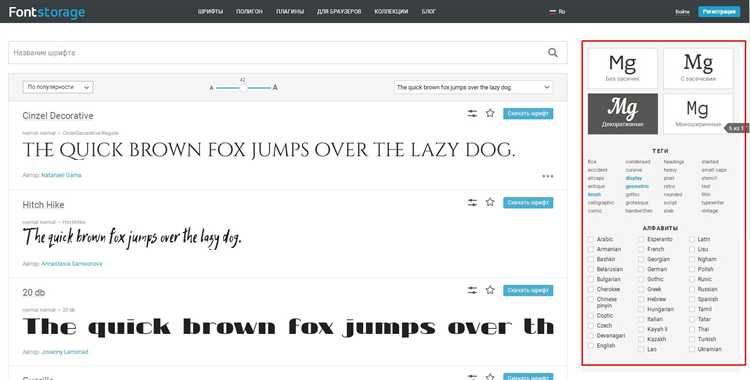
При подключении сторонних шрифтов веб-страницы сталкиваются с несколькими проблемами, связанными с производительностью. Загрузка шрифтов может значительно замедлить рендеринг страницы, особенно если не применяются оптимизированные методы. Одна из основных проблем заключается в том, что браузер должен сначала загрузить шрифт, а затем отобразить текст, что приводит к задержкам в отображении контента.
Одной из главных причин является блокировка рендеринга страницы до завершения загрузки шрифта. В случае использования @font-face браузер сначала загружает шрифт, а затем рендерит текст. Это может приводить к явной задержке в отображении содержимого. Для устранения этого можно использовать стратегию «font-display: swap». Этот подход позволяет браузеру отображать текст с использованием системного шрифта до тех пор, пока сторонний шрифт не загрузится, что минимизирует время без содержимого.
Важным аспектом является оптимизация загрузки шрифтов через атрибуты preload и preconnect. Использование link rel="preload" позволяет браузеру начать загрузку шрифта заранее, еще до того как он потребуется для отображения текста. Это может значительно сократить время ожидания при рендеринге страницы. Также preconnect помогает установить соединение с сервером, с которого загружается шрифт, что сокращает задержки при первой загрузке ресурса.
Стоит обратить внимание на выбор форматов шрифтов. Например, использование форматов WOFF2 вместо WOFF или TTF позволяет значительно снизить размер загружаемых файлов и ускорить процесс загрузки шрифта. Также важно выбирать только те стили и веса шрифта, которые действительно используются на странице, чтобы избежать избыточных загрузок.
Немаловажным моментом является кэширование шрифтов. Использование правильных заголовков кэширования HTTP позволяет браузерам повторно использовать уже загруженные шрифты, снижая время загрузки при следующих посещениях страницы. Установка заголовка Cache-Control с длительным сроком действия гарантирует, что шрифт не будет загружаться повторно без необходимости.
Кроме того, для сокращения времени загрузки стоит минимизировать количество запросов к сторонним ресурсам. При использовании нескольких шрифтов или вариантов одного шрифта (например, Regular, Bold, Italic) лучше объединить их в один файл, чтобы уменьшить количество запросов.
Как предотвратить проблемы с отображением текста при отсутствии шрифта
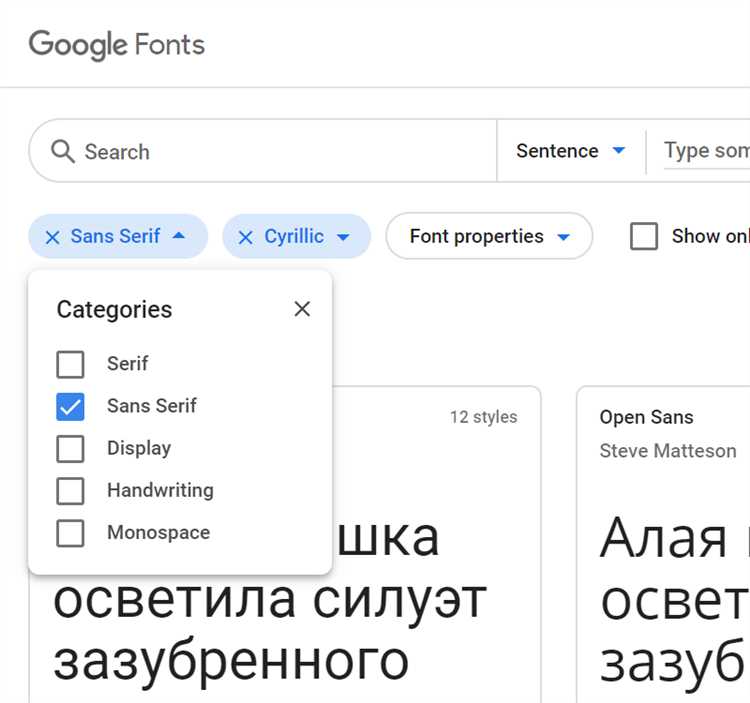
При подключении сторонних шрифтов важно учитывать возможность их отсутствия на устройстве пользователя. Чтобы избежать искажений в отображении текста, следует применять несколько техник и инструментов.
Во-первых, используйте font-family с запасными шрифтами. Это позволит браузеру использовать альтернативу в случае, если основной шрифт не загрузится. Пример правильного применения:
font-family: 'MyCustomFont', Arial, sans-serif;
Во-вторых, важно правильно настроить @font-face, чтобы шрифты загружались корректно и быстро. Используйте все необходимые форматы шрифтов для обеспечения совместимости с различными браузерами. Например:
@font-face {
font-family: 'MyCustomFont';
src: url('MyCustomFont.woff2') format('woff2'),
url('MyCustomFont.woff') format('woff');
}
Это решение обеспечит работу на большинстве современных браузеров, поддерживающих различные форматы шрифтов.
Для предотвращения сбоев в рендеринге текста используйте механизм font-display. Он позволяет контролировать, как именно текст будет отображаться до того, как шрифт загрузится. Один из популярных вариантов – font-display: swap;, который позволяет сразу показать текст с запасным шрифтом и затем заменить его на основной, как только тот будет доступен:
font-display: swap;
Это предотвращает появление «невидимого текста», особенно если шрифт грузится долго.
Дополнительно, используйте font-face с проверками на доступность шрифта. Например, можно настроить загрузку разных форматов в зависимости от условий, таких как тип устройства или браузера:
@font-face {
font-family: 'MyCustomFont';
src: url('MyCustomFont.eot'); /* Internet Explorer */
src: url('MyCustomFont.eot?#iefix') format('embedded-opentype'),
url('MyCustomFont.woff2') format('woff2'),
url('MyCustomFont.woff') format('woff'),
url('MyCustomFont.ttf') format('truetype');
}
Не забывайте про прогрессивное улучшение: если шрифт не доступен, используйте механизмы, такие как web-safe шрифты, чтобы контент всегда был читаемым и корректно отображался на всех устройствах.
Вопрос-ответ:
Как подключить сторонние шрифты в CSS без ошибок?
Для подключения сторонних шрифтов в CSS нужно использовать правило @font-face или подключать шрифт через сервисы, такие как Google Fonts. При использовании @font-face необходимо указать путь к файлам шрифта (например, .woff, .woff2, .ttf), а также стили шрифта (например, нормальный или курсив). Важно проверять, чтобы шрифт поддерживал все нужные форматы для разных браузеров, иначе могут возникнуть проблемы с его отображением. Также стоит указать запасные шрифты на случай, если основной не загрузится.
Как избежать ошибок при подключении шрифтов через Google Fonts?
Чтобы избежать ошибок при подключении шрифтов через Google Fonts, нужно внимательно следить за правильностью ссылки, которую предоставляет сервис. Например, в коде должна быть указана ссылка на CSS-файл с шрифтами, а не на сам файл шрифта. Также стоит внимательно выбирать семейства шрифтов и их начертания, чтобы не загружать лишние стили, что может замедлить загрузку страницы. Проверяйте, чтобы шрифт корректно отображался на всех устройствах и браузерах.
Какие шрифты и форматы лучше использовать для улучшения производительности сайта?
Для улучшения производительности лучше всего использовать форматы шрифтов .woff2, так как они сжаты и загружаются быстрее, чем .ttf или .otf. Кроме того, важно ограничить количество шрифтов и их начертаний. Чем меньше шрифтов, тем быстрее загрузится страница. Также полезно использовать кэширование, чтобы шрифты не загружались при каждом посещении страницы. Выбирайте шрифты, которые поддерживаются всеми современными браузерами, чтобы избежать проблем с отображением на старых версиях.
Как подключать шрифты, чтобы они корректно отображались на всех устройствах и браузерах?
Для корректного отображения шрифтов на разных устройствах и браузерах важно использовать несколько форматов шрифтов, таких как .woff, .woff2, .ttf и .svg. Это обеспечит поддержку как современных, так и старых браузеров. Лучше всего использовать @font-face для явного указания форматов и путей к шрифтам. Если вы подключаете шрифт через Google Fonts, сервис автоматически генерирует ссылку для нескольких форматов, что помогает избежать проблем с совместимостью. Также полезно использовать запасные шрифты, которые будут отображаться в случае ошибок с основным шрифтом.